Kdykoli necháte notebook se systémem Windows nečinný déle než minutu, vyprší časový limit a zhasne. Může to být nepříjemné, zvláště pokud chcete, aby byla Cortana z nějakého důvodu zapnutá, nebo se chcete na obrazovku dívat o něco déle.
Toto je běžný problém, ale naštěstí existuje způsob, jak můžete upravit nastavení časového limitu pro uzamčení obrazovky notebooku a ponechat jej tak dlouho, jak chcete. Le, jak na to.
Řešení: Pomocí aplikace Nastavení
Krok 1: Klikněte na Start tlačítko na ploše a vyberte Nastavení možnost (Ozubené kolo ikona) umístěná nad Napájení v místní nabídce.

Krok 2: V Nastavení okno, klikněte na Systémy volba.

Krok 3: Nyní na levé straně Systém okno, přejděte dolů a klikněte na Napájení a spánek. Na pravé straně podokna pod Obrazovka v části vyberte čas z rozevíracího seznamu (nastavte jej podle svého požadavku) pod Na baterii a pod Po připojení vypněte. Tím se přizpůsobí časový limit obrazovky.
Tady jsme nastavili Na baterii na 5 minut a Po připojení vypněte na 20 minut.
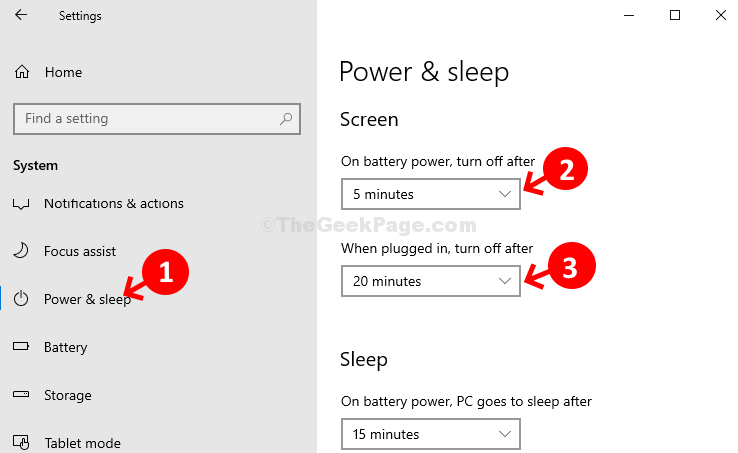
Krok 4: Nyní přejděte na Spát sekce. V této části vyberte požadovaný čas z rozevírací nabídky pod Po napájení z baterie přejde počítač poté do režimu spánku.
Tady jsme to nastavili 25 minut.
Pod Po připojení počítač přejde do režimu spánku sekce, nastavte na Nikdy.
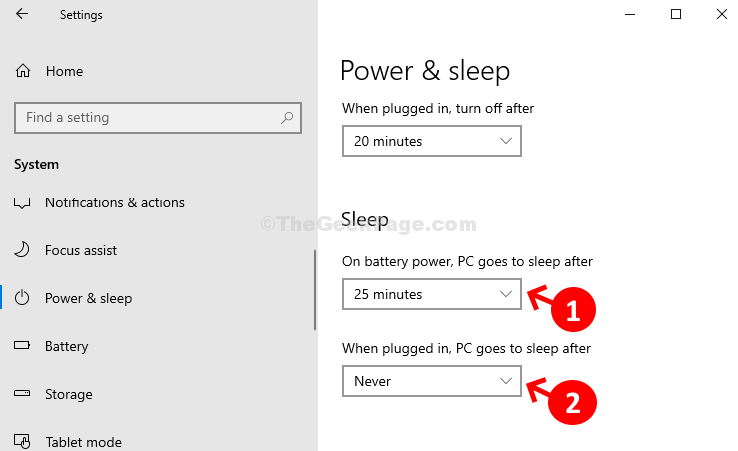
A je to! Přizpůsobení časového limitu uzamčení obrazovky vašeho počítače se systémem Windows 10 je hotové.


